次の手順では、MotionBuilder シーンを準備し、このチュートリアルを開始するのに必要なファイルを開いて保存します。
 New を選択します。
New を選択します。
 Editing を選択します。
Editing を選択します。
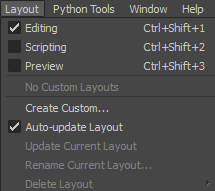
Layout オプション
Tutorials フォルダの内容が、表示ペインにサムネイルで表示されます(既定)。
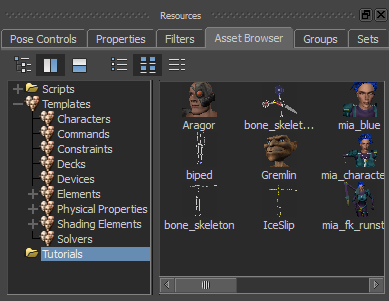
サムネイルで表示されるチュートリアルのアセット
 <No Animation> を選択します。
<No Animation> を選択します。
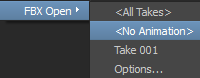
Viewer ウィンドウに、Mia という名前のモデルが T-スタンスで表示されます。
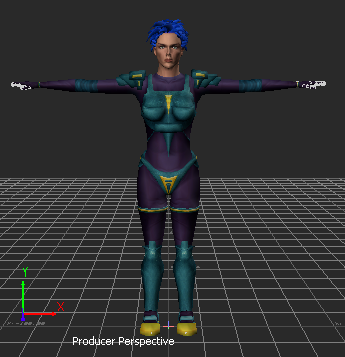
T-スタンスの Mia
 Save As を選択します。
Save As を選択します。
Save Options ダイアログ ボックスが表示されます。

Save Options
既定の MotionBuilder Tutorials ディレクトリ以外のディレクトリにファイルを保存することで、元の .fbx ファイルが上書きされません。